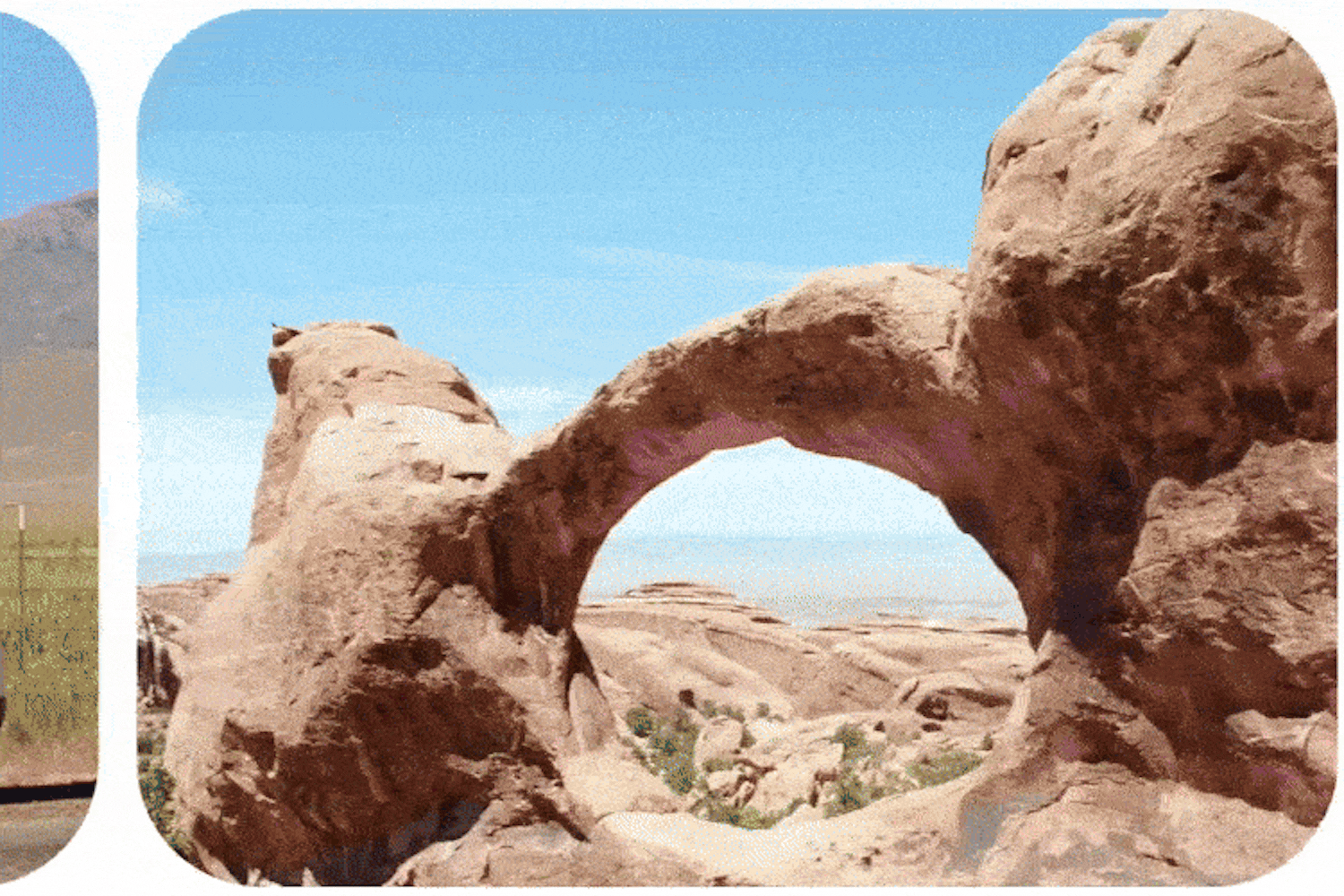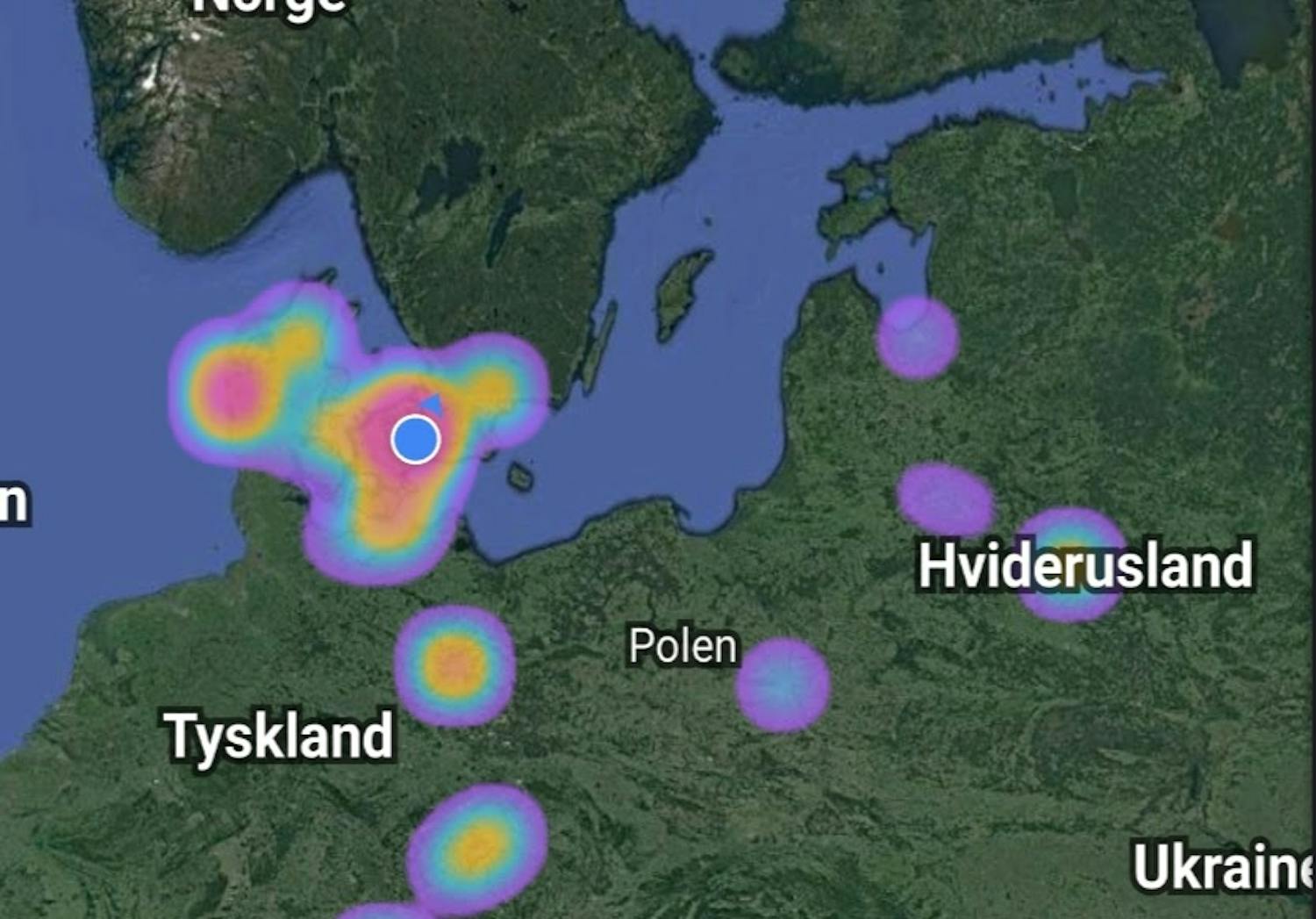Google Foto er ikke lenger bare et sted for lagring og deling av bilder. I dag inneholder tjenesten også et omfattende redigeringsverktøy som stadig oppdateres med nye, spennende funksjoner – slik at det hele tiden blir bedre.
Det siste året har Google utviklet en rekke funksjoner basert på kunstig intelligens. Med dem kan du raskt og enkelt gjøre endringer som tidligere ville tatt mye tid i et program som Photoshop.
I Google Foto kan du for eksempel fjerne personer som tilfeldigvis har kommet med i bakgrunnen på det ellers perfekte familiebildet fra ferien.
Alt kan gjøres på sekunder – noe som tidligere krevde både dyr programvare, gode kunnskaper og mange timers arbeid.
Slik får du de nye verktøyene i Google Foto
For å bruke de nye, kraftige KI-verktøyene i Google Foto må du først åpne appen på mobilen. Foreløpig er det nemlig ikke alle verktøyene som er tilgjengelige på pc – noen finnes bare på mobilen.
Deretter må du sørge for at du har den siste versjonen av Google Foto, siden det er den som har de nye funksjonene. Det gjør du enklest ved å finne appen i Google Play eller App Store og se om de en oppdatering ligger klar.
Når du har gjort det, og en eventuell oppdatering er installert, er du klar til å ta i bruk de nye verktøyene.
Fjern uønskede objekter i bildet
Åpne Google Foto og finn bildet du vil redigere. Når du har åpnet bildet i appen, trykker du på Rediger nederst på skjermen. Da åpnes redigeringsverktøyet i Google Foto.
Trykk deretter på Verktøy for å få tilgang til KI-verktøyene. Hvis du vil fjerne et element i bildet, trykker du på Magisk viskelær. Når det er gjort, kan du tegne rundt motivet du vil fjerne.
Under ser du en demonstrasjon av verktøyet.
Hvis du angrer på noe du har fjernet, kan du trykke på den lille bakoverpilen nederst på skjermen. Et annet godt tips er å holde fingeren på bildet for å få en før-visning – da kan du se hvordan bildet så ut før du begynte å redigere.
Flytt motivet i Google Foto
Du kan også flytte på elementer i bildet. Det gjør du ved å trykke på Rediger, deretter Verktøy og så på Flytt.
Tegn rundt elementet du vil flytte. Når du har gjort det, kan du flytte det dit du vil i bildet ved å holde fingeren på elementet. Du kan også bruke to fingrer til å justere størrelsen på motivet.
Google Foto har faktisk enda flere verktøy som bygger på kunstig intelligens. Noen av dem vises kun i bestemte typer bilder. Når du trykker på Rediger, kan du for eksempel velge å trykke på et ansikt. Har du tatt flere bilder, kan du da velge Beste bilde, som lar deg kombinere flere bilder til ett, slik at du for eksempel får et bilde der alle smiler og har øynene åpne.
Du kan også trykke på et objekt, for eksempel himmelen, og deretter trykke på Transformer. Da kan du skrive inn en tekst som endrer motivet. Prøv for eksempel å skrive solskinn, fjern skyene eller dramatisk solnedgang. Da kommer Google Foto med flere forslag til hvordan bildet kan se ut.
Bruk Googles populære Nano Banana-verktøy
Det er ikke bare Google Foto som har KI-verktøy for å redigere og endre bilder – også andre Google-tjenester har slike løsninger.
En helt annen måte å redigere og manipulere bilder på finner du med et KI-verktøy for bildebehandling, populært kalt «Nano Banana», som er en del av Googles kunstige intelligens, Gemini.
Her kan du ikke bare justere og forbedre bilder, men også lage helt nye bilder ved å kombinere flere, eller ved å bruke KI-en til å klippe ut motiver og plassere dem i helt nye omgivelser.
For å bruke verktøyet må du ha Google Gemini-appen installert på mobilen. Den kan du laste ned til Android og til iPhone. Når appen er på plass, kan du laste opp et bilde – for eksempel av deg selv – og la appen få deg til å sveve i rommet, eller kanskje forvandle deg til tyrefekter i en stor arena. Eller noe helt annet.
Du kan også laste opp flere bilder, for eksempel ett av deg og ett av hunden din, og be Gemini lage et bilde der dere er sammen på en strand.